Хотите сделать красивое оригинальное видео (слайд-шоу) из ваших фотографий? Вы легко сделаете это с помощью Movavi Video Editor!
Шаг 1: Добавьте файлы
Запустите программу и нажмите «Добавить файлы». В появившемся окне выберите фото, которые Вы хотите использовать.
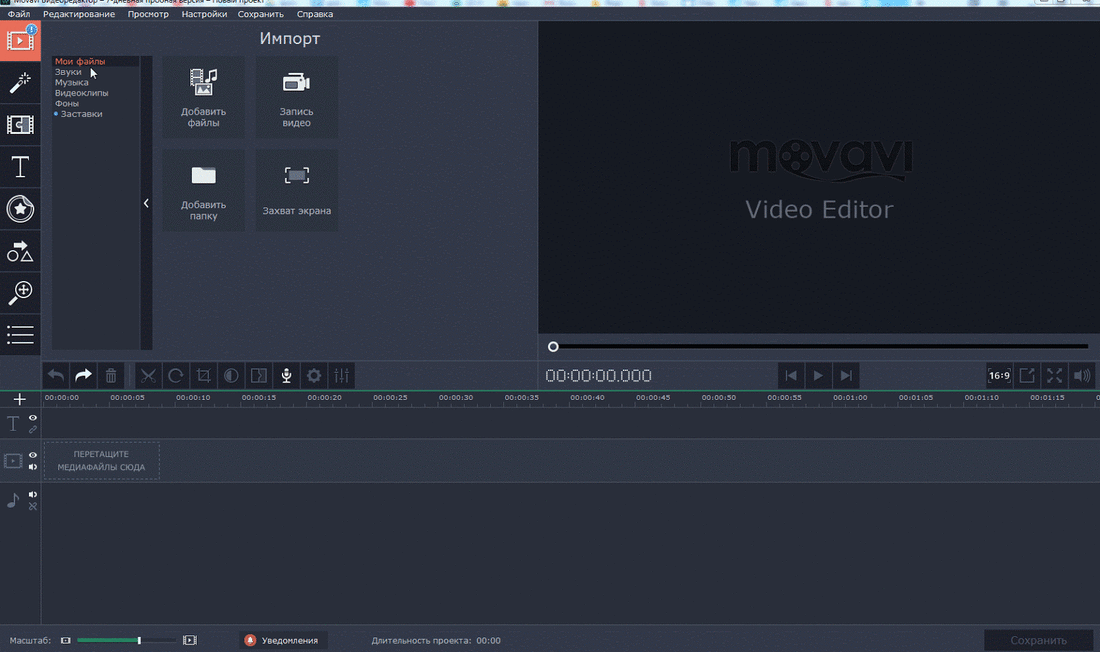
Или же, Вы можете сразу перетащить нужные вам файлы из папки в рабочую область.
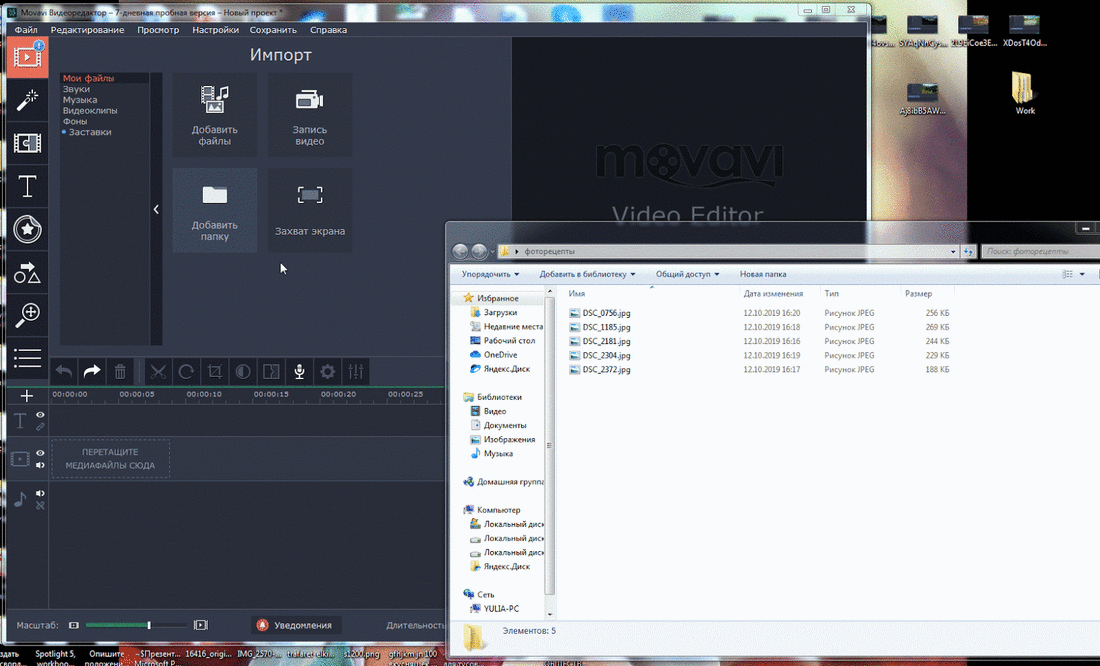
Добавленные файлы автоматически размещаются на монтажной дорожке. Вы можете расставлять и перемещать их в нужном для Вас порядке.
Шаг 2: Переходы между фото
Чтобы добавить случайные или одинаковые переходы ко всем слайдам сразу - нажмите специальную кнопку «Мастер переходов» и выберите стиль, длительность переходов, желаемую длину слайдов.
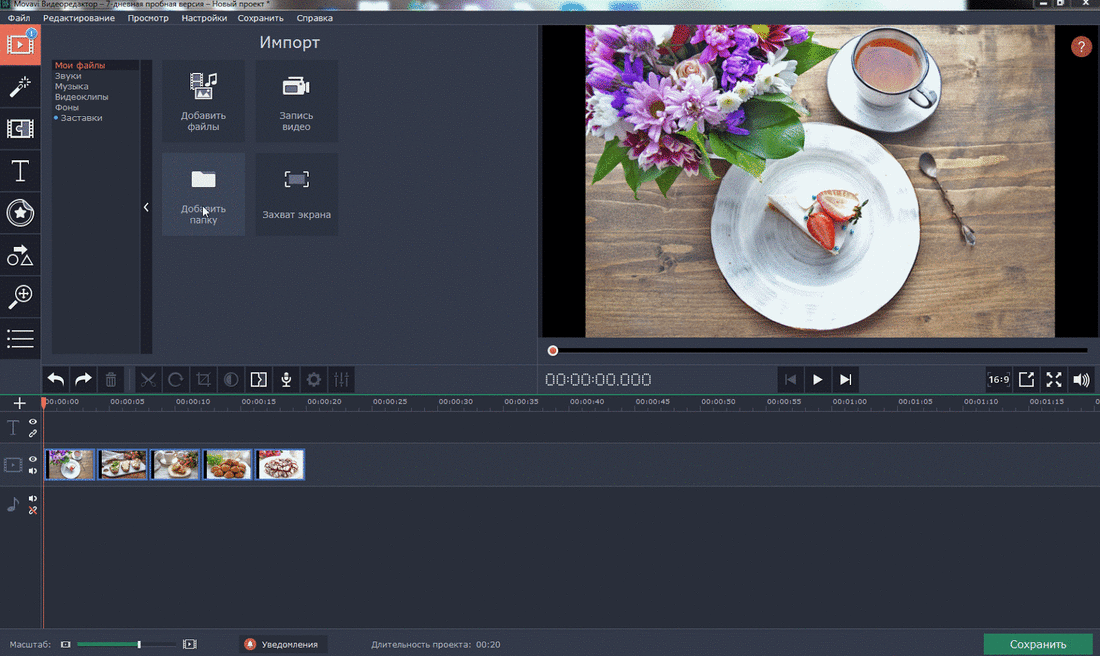
Также вы можете открыть вкладку «Переходы» , выбрать понравившийся вам вид перехода и перетащить его в Видеотрек, в пространство между слайдами.
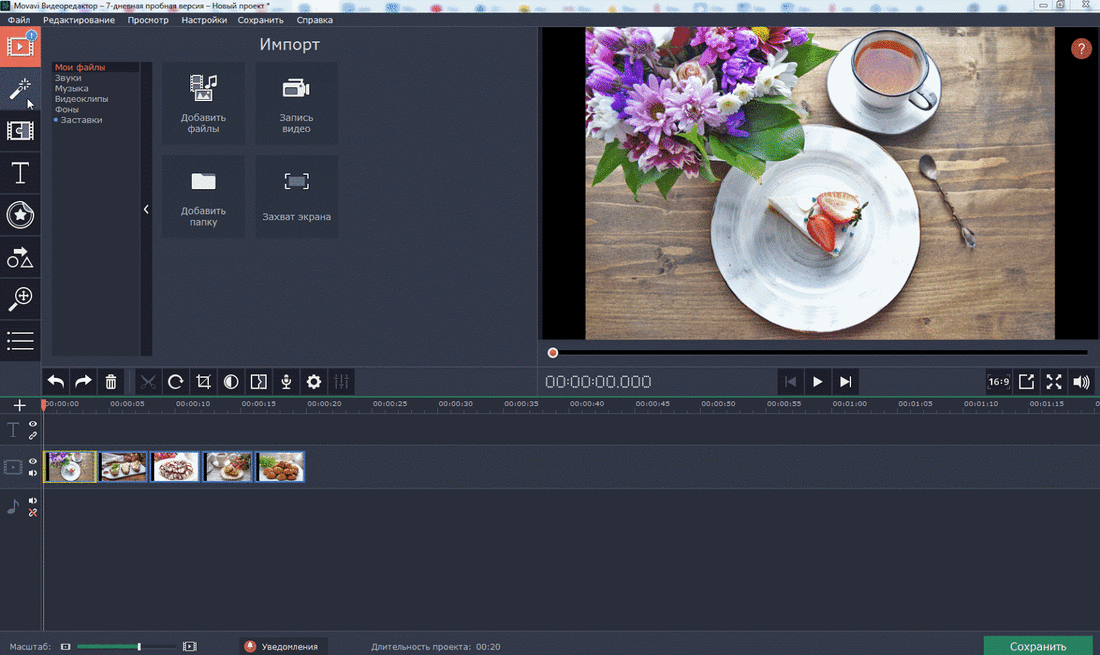
Шаг 3: Добавьте титры
Для того чтобы добавить в свой фотофильм титры - щелкните по вкладке «Титры» и выберите понравившийся вам шаблон, перетащите его в рабочее поле.
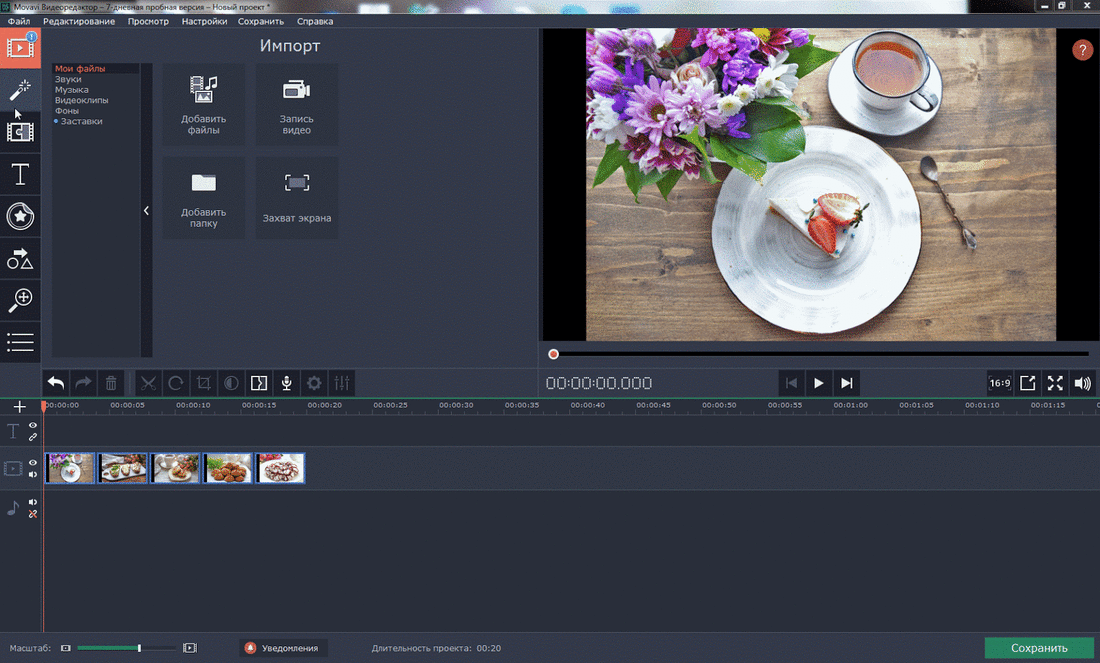
Для того, чтобы добавить свой текст и отредактировать его, нажмите дважды по титру в рабочем поле - он автоматически будет виден в окне просмотра справа. Там вы сможете добавить свой текст, изменить стиль и цвет букв.
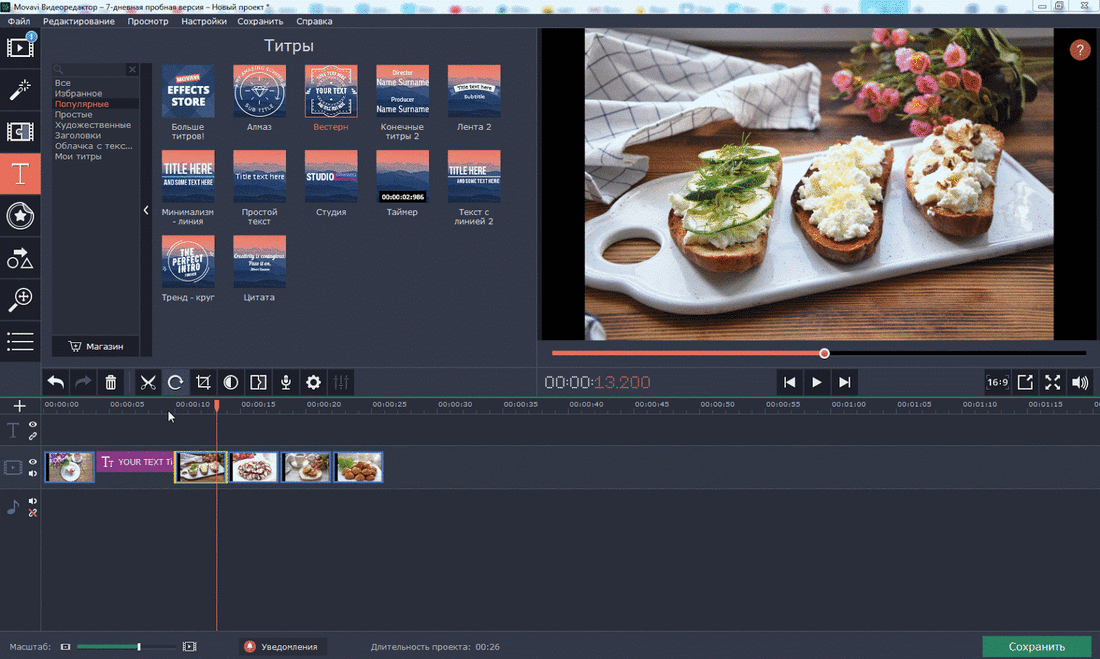
После того, как Вы отредактируете свой текст, нажмите кнопку «Применить» в верхнем углу справа.
Шаг 4: Добавьте музыку
Самое время добавить музыку. Для этого нажмите вкладку «Импорт». Далее вы можете вставить в видео уже имеющуюся в программе музыку. Для этого необходимо зайти в раздел «Музыка» и перетащить понравившийся вам файл в рабочую зону под фото. Также нужно укоротить звуковую дорожку до размера вашего видео.
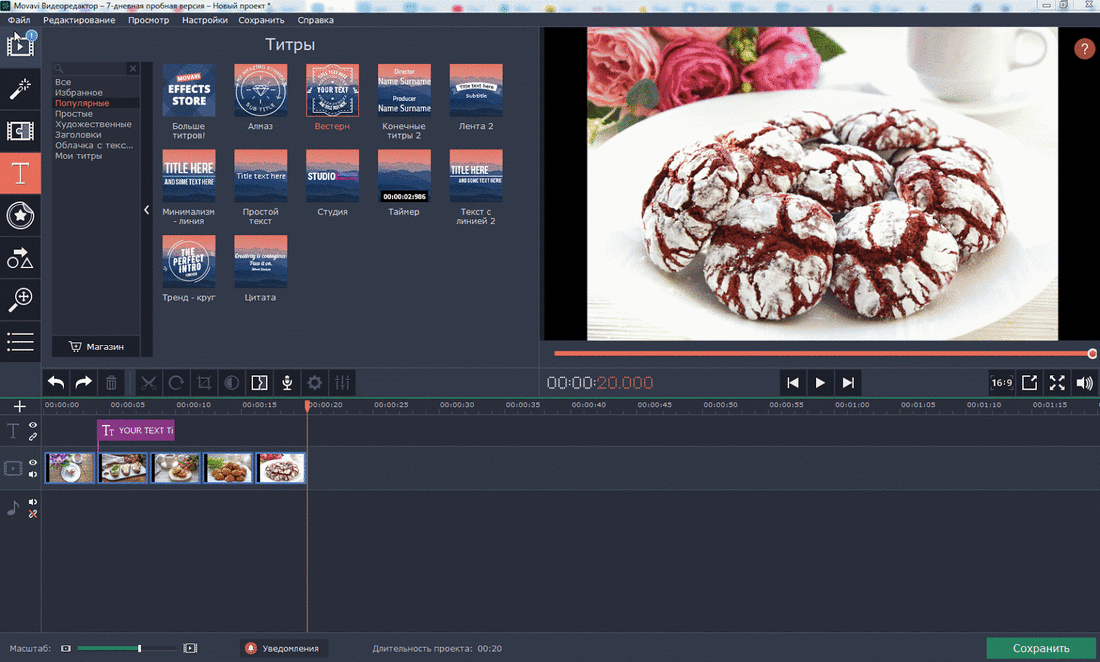
Если Вы не хотите вставлять шаблонную музыку, Вы можете наложить на будущее видео свою любимую мелодию (которая уже находится на Вашем компьютере). Для этого зайдите в раздел «Мои файлы», нажмите «Добавить файлы» и откройте нужный Вам файл. Он появится в рабочем поле, после чего вам также нужно подстроить размеры.
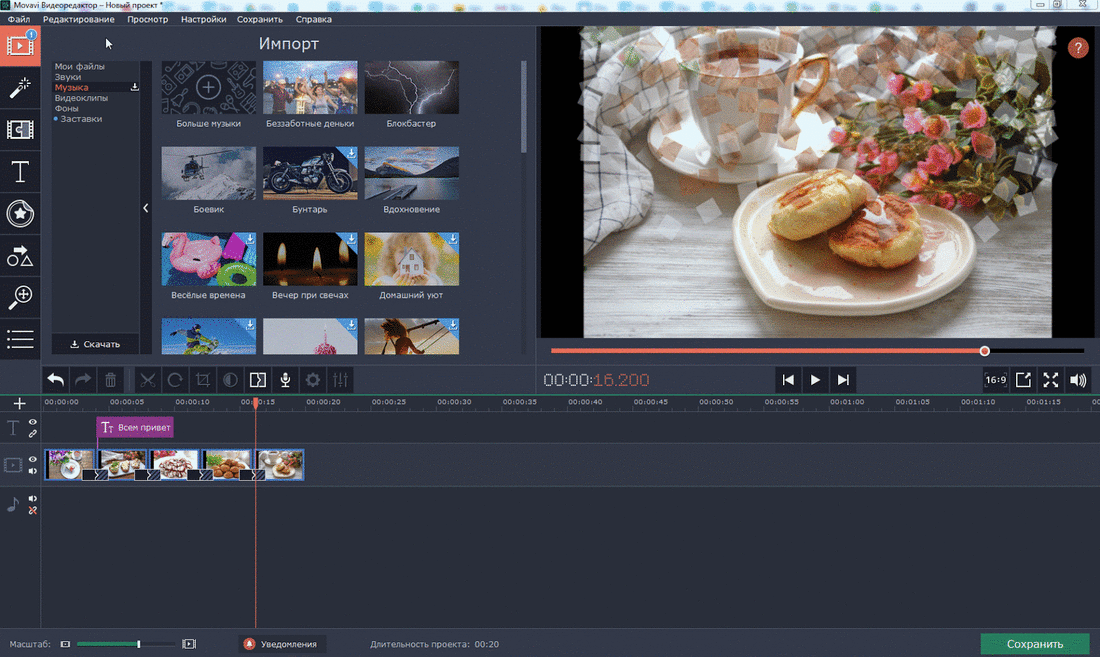
Шаг 5: Сохраните видео
Чтобы сохранить Ваш видеоролик, нажмите кнопку «Сохранить» в правом нижнем углу. Выберите нужные вам параметры сохранения и дождитесь окончания процесса.
Всё, Ваше видео из фото готово!






